XMLサイトマップの作成・送信方法を初心者向けにわかりやすく解説します。
XMLサイトマップとは何か?

ブログサイトに含まれる全てのURLが記載されたXML形式のファイルのことをXMLサイトマップと言います。具体的には各ページのURLや優先順位などが記載されたファイルです。
XML(Extensible Markup Languageの略)はマークアップ言語のひとつで、有名なものだとhtmlがあります。
XMLサイトマップの目的はGoogle検索エンジンの「クローラー」と呼ばれるプログラムに自分のブログサイトを認識させ見つけやすくすることです。
XMLサイトマップを検索エンジンに送信し、クローラーによって見つけられインデックスしてもらうというのが一連の流れ。
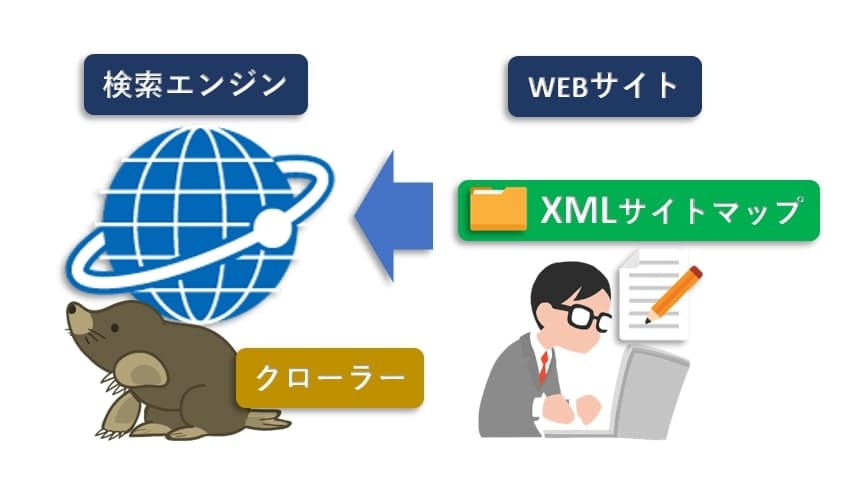
ではなぜXMLサイトマップを送信しなければならないでしょうか。
なぜ送信しないといけないのか?
XMLサイトマップを送信することでGoogleのクローラーに自分のサイトをいち早く見つけてもらうことが出来ます。
上述の通りクローラーはWeb上を巡回しておりサイトを見つけるまで時間がかかる。こちらからサイトの情報を送信する事でいち早く見つけて、認識してもらうためにサイトマップを送信します。
 クローラー
クローラーサイトマップを送ってくれればできる限り早くあなたのサイトを見つけ出せるんだ!
![]() 作成しただけではダメで、送信しないといけません。
作成しただけではダメで、送信しないといけません。
それではつぎに、具体的なやり方を解説します。
サイトマップ作成の具体的な方法
2つの作業のやり方を解説します。
- XMLサイトマップを作成する
- Google サーチコンソールに登録し送信する
XMLサイトマップを作成する
さまざまな手法がありますが初心者はプラグインでやりましょう。これならパパっとできます。
プラグイン「Google XML Sitemaps」をインストール
まずはプラグインをインストールする。
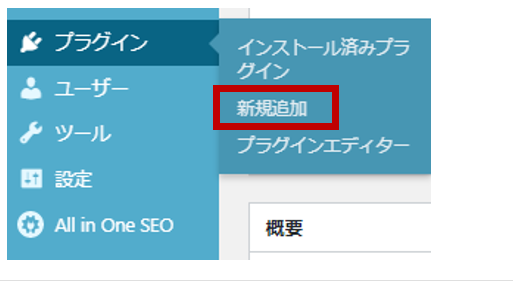
XML Sitemapsと検索をすると多くのプラグインが検索に上がってきますが下記のアイコンを選んでください。
インストールが完了しましたらプラグインを有効状態にし、次にGoogle XML Sitemapsの初期設定を見ていきます。
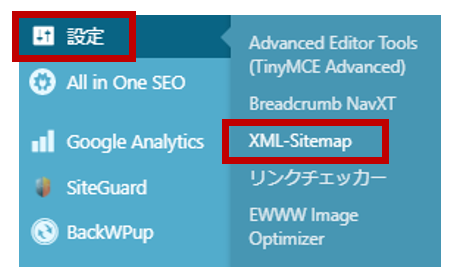
XMLサイトマップに含むコンテンツを選択
サイトマップに含みたい項目をチェックします。ホームページは必須だと思います。カテゴリー分けしているようでしたらカテゴリーページも含めましょう。
 クローラー
クローラーぼくに見つけてもらいたい項目をチェックしよう!
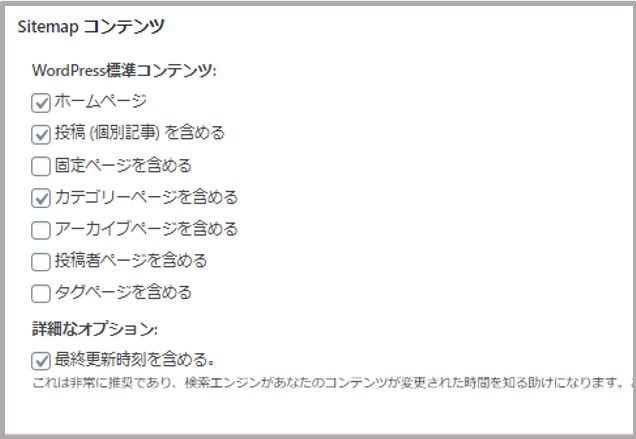
更新頻度を選択
クローラーに見つけやすくしてもらうため更新の頻度(サイトマップを送信する頻度)を設定しましょう。これを設定したから必ずクローラーに見つけられるわけではない。あくまで見つけやすくするため。
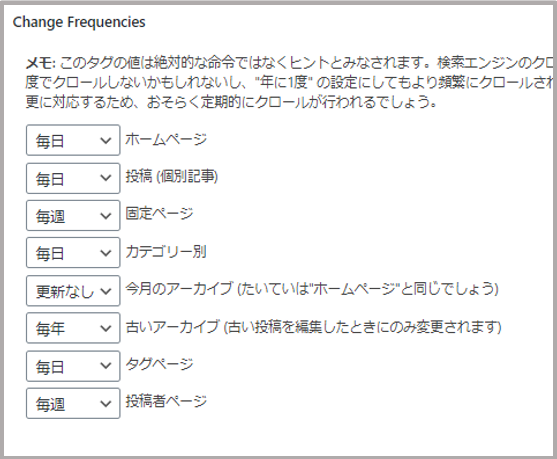
優先順位の選択
どのページを優先的にインデックスしてもらいたいか優先順位を設定します。
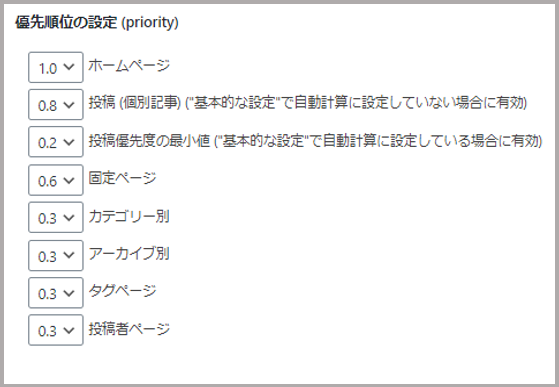
ここまでがXMLサイトマップの作成の方法でした。
続いては作成したサイトマップをGoogleに送信するための作業となります。
Google サーチコンソールに登録し送信する
Googleサーチコンソールの初期設定が完了している前提で解説します。
Googleサーチコンソールのダッシュボードのサイトマップを開きます。
新しいサイトマップの追加の項目が右側の画面に出てきますので、そこに自分のXMLサイトマップのURLを入力して送信。
送信完了すると下記のポップアップが画面に表示されます。
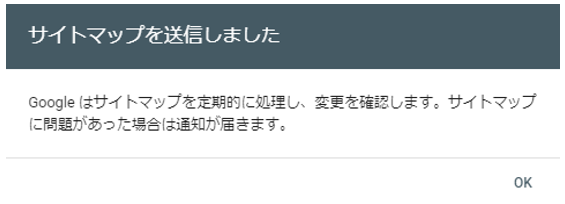
ちなみにXMLサイトマップのURLはXMLのサイトマップの設定画面に表示されていますので下記をコピペでOK。
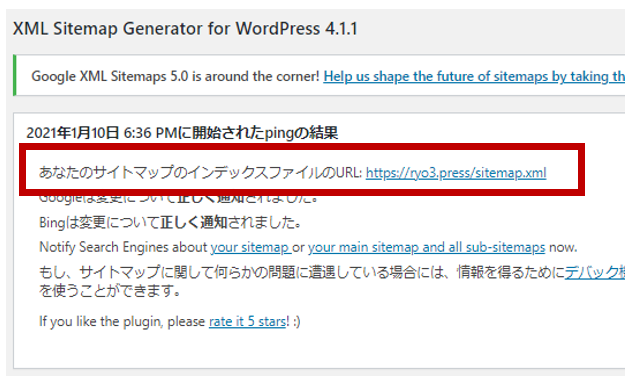
これでXMLサイトマップ作成・送信の作業は以上になります。
お疲れさまでした。
SEOで上位表示するために必要な初期設定のひとつとなりますので確実に行っておきましょう。
それでは、ここまで読んでいただきありがとうございました。


コメント